设备管理
从物联网平台左侧菜单点击功能 -> 设备管理可以切换到设备管理页面,设备管理页面显示设备列表和设备相关的一些信息。
1 产品信息
1.1 切换产品
默认会展示开发者拥有的第一个产品信息,可以通过下拉框进行产品切换。切换后,会显示该产品的相关设备及信息。
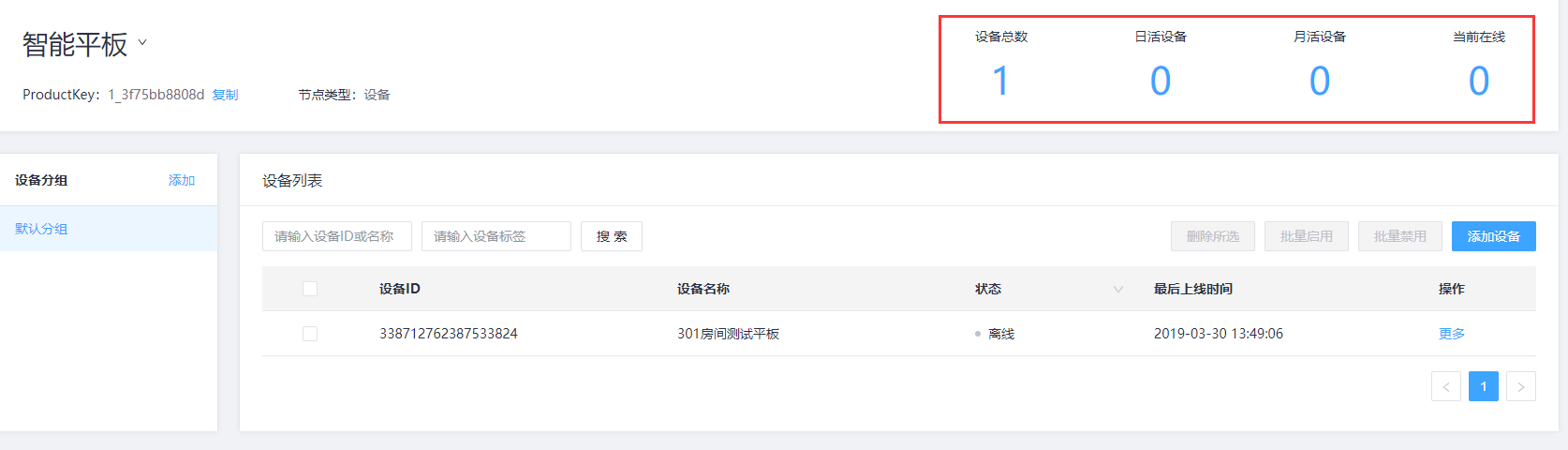
1.2 产品数据
如上图,右侧会显示产品数据,相关说明如下:
- 设备总数:该产品在物联网平台的设备总数,包括任何状态。
- 日活设备:指当天至少在线一次的设备数。
- 月活设备:指本月至少在线过一次的设备数。
- 当前在线:指当前设备在线数。
2 设备信息
2.1 设备列表
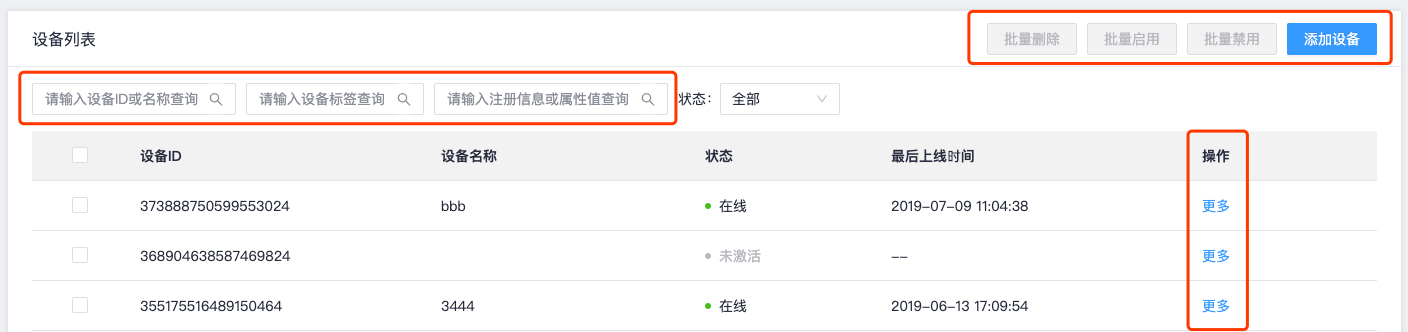
设备列表支持搜索设备、操作设备、根据状态过滤设备、操作等。
- 搜索设备:
- 通过设备ID或名称搜索;
- 通过设备标签搜索,可搜索到包含标签值或标签对的设备列表。输入格式为:
key,key:value,如:room,room:001; - 通过设备注册信息或属性搜索,可搜索到包含注册信息/属性对的设备列表。输入格式为:
key:value1,value2,valueN,若搜索注册信息,多个value值均为搜索条件,类似IN操作;若搜索属性,则只有value1为有效的条件值。如:uid:client-1,client-2,color:aqua。
- 删除所选:删除勾选的设备。删除后,设备无法连接到IoT平台。删除设备,设备重新利用相同的设备信息注册,会重新获得设备的原有ID,并且可以再次连到IoT平台。
- 批量禁用:禁用勾选的设备。禁用后,设备无法连接到IoT平台。
- 批量启用:启用勾选的设备。启用后,设备可以正常连接到IoT平台。
- 添加设备:手动添加一台设备,这里为静态注册的方式。
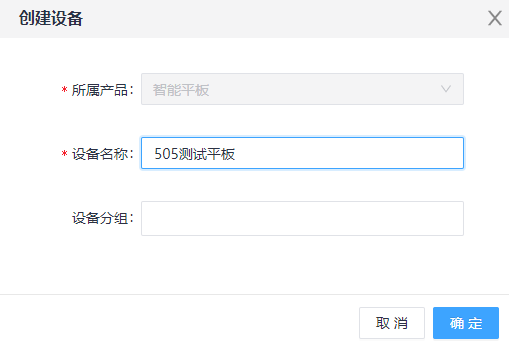
设备ID:物联网平台为设备颁发产品内唯一的证书。
设备名称:设备的别名,可以为空。
平台设备状态:表示设备在物联网平台内的状态。此处区分业务端接收到的上报状态,见下。
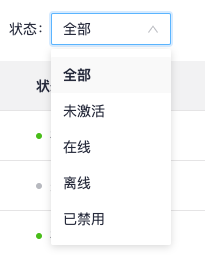
- 未激活:表示设备创建之后,没有连接过物联网平台
- 在线:表示设备当前正在连接物联网平台
- 离线:表示设备曾经连接过物联网平台,但当前没有连接
- 已禁用:表示设备被禁用,无法连接到物联网平台
业务端接收到的上报状态
主要有三种:OFFLINE、ONLINE、RECONNECT,其中RECONNECT是一种特殊的ONLINE,均需要业务端处理。
最后上线时间:最近一次连接到物联网平台的认证时间。
操作:包括查看、禁用及删除设备。查看设备见2.2设备详情,禁用及删除设备同上面批量禁用、删除所选,区别为这里只是针对单个

2.2 设备详情
点击设备列表 操作 -> 更多 -> 查看 会切换到设备详情页面。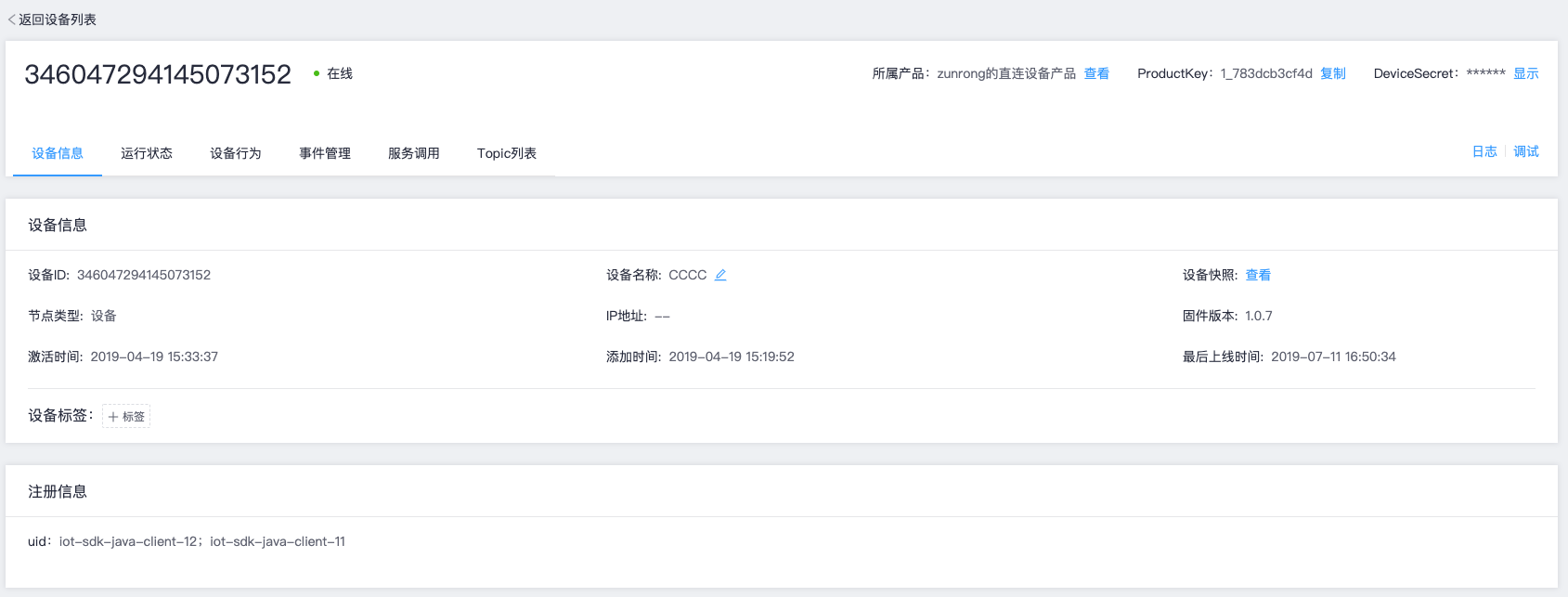
2.2.1 基础信息
包括:设备ID、ProductKey、DeviceSecret。

2.2.1 设备信息

包括:设备ID、设备名称、设备快照、节点类型、IP地址、固件版本、激活时间、添加时间、最后上线时间。
- 设备快照:设备的最新运行状态信息。
- IP地址:设备接入到云端的出口IP地址,由Broker自动生成。
- 固件版本:设备的固件版本,由设备主动上报。
- 激活时间:创建后,第一次连接认证成功的时间。
- 添加时间:设备创建时间。
- 最后上线时间:设备最近一次上线的时间。
2.2.3 注册信息
若设备注册方式为动态注册,则此处会列出其注册信息。可在[设备搜索](#_2-1-设备设备检索。
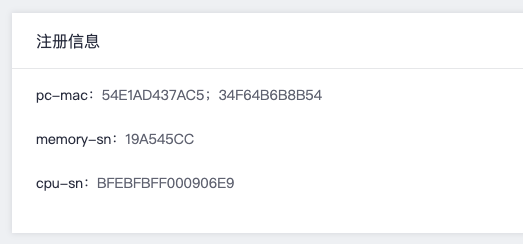
2.2.4 运行状态
设备最新的属性信息。
2.2.5 Topic列表
a. 在产品管理中添加Topic类
b. 在设备管理 -> Topic列表 可对该条定义的Topic进行发布操作。
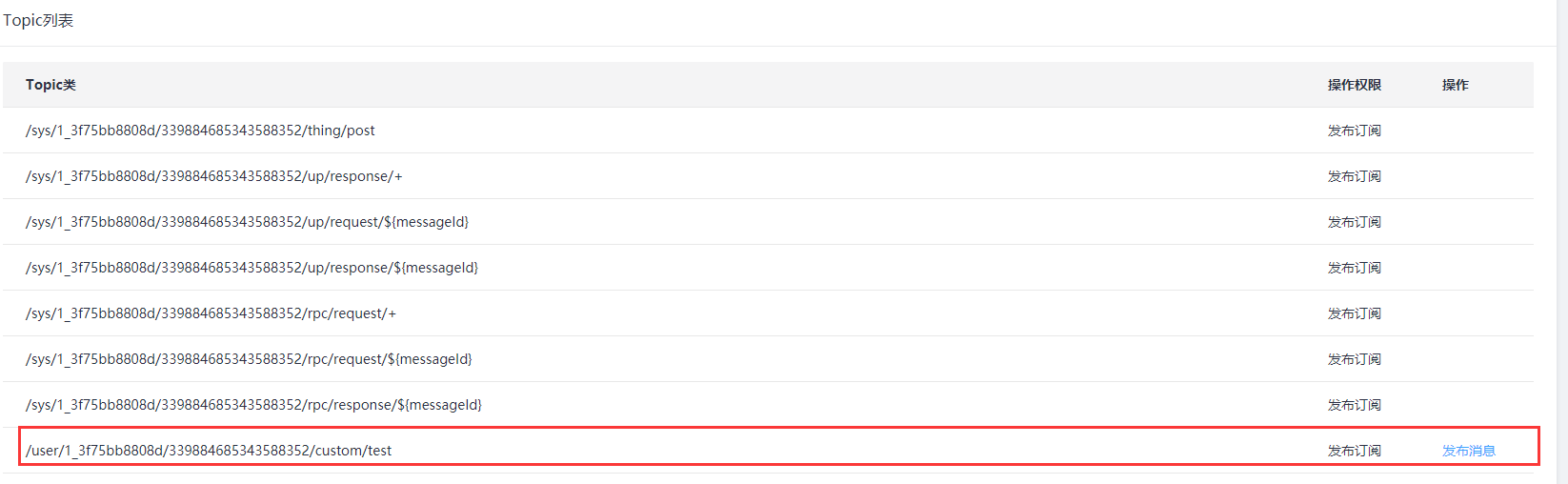
2.2.6 运行记录
记录设备的相关流水行为,包括设备行为、事件管理和服务调用,支持按条件过滤。
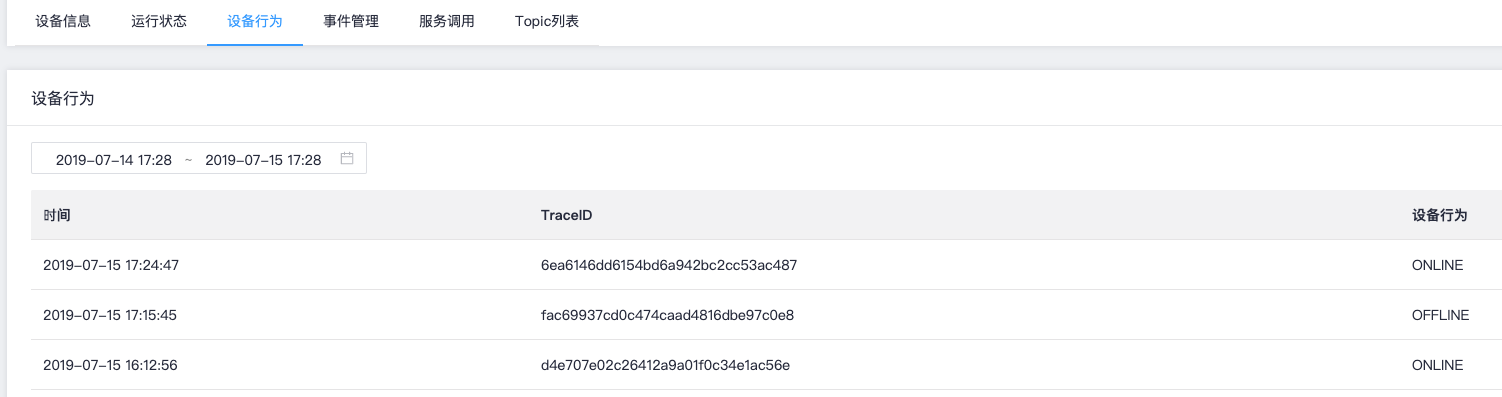
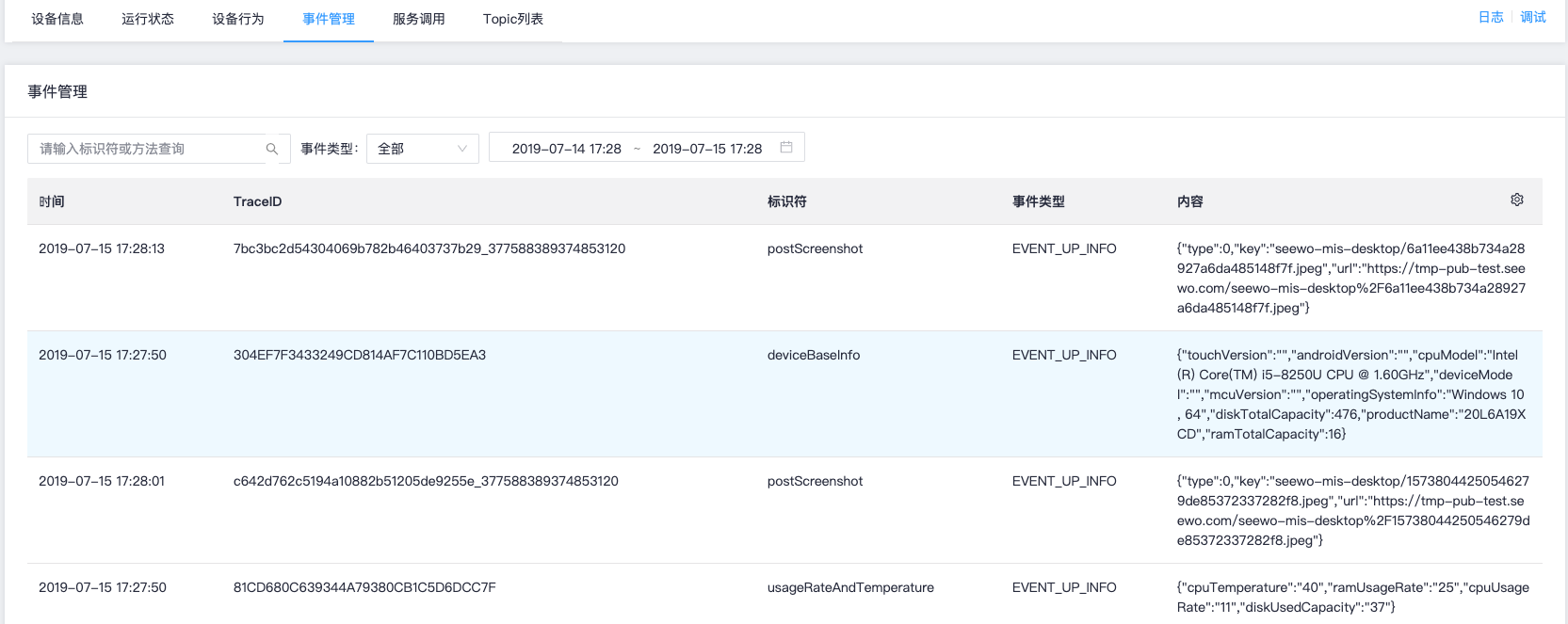
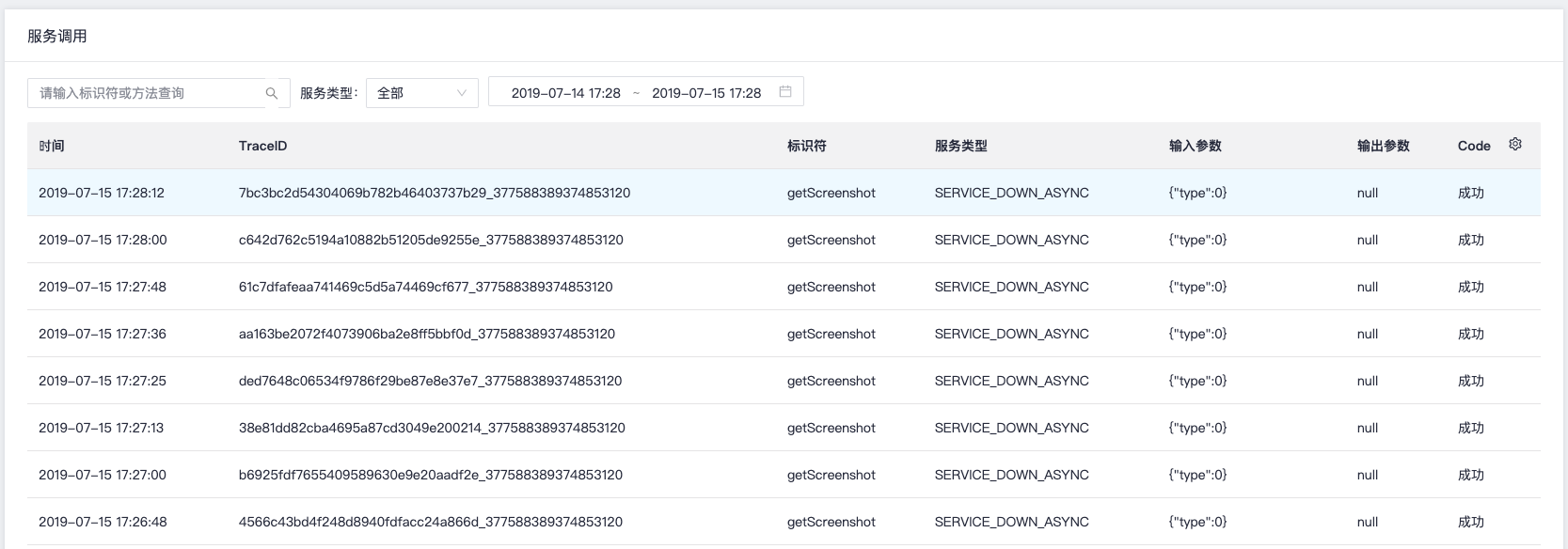
2.2.7 子设备列表
列举网关设备下挂的子设备及其状态。
3 设备分组
物联网平台提供设备分组功能。您可以通过设备分组来进行产品管理设备。在设备管理页面,左侧会显示设备分组页面。默认所有设备都会在默认分组内。
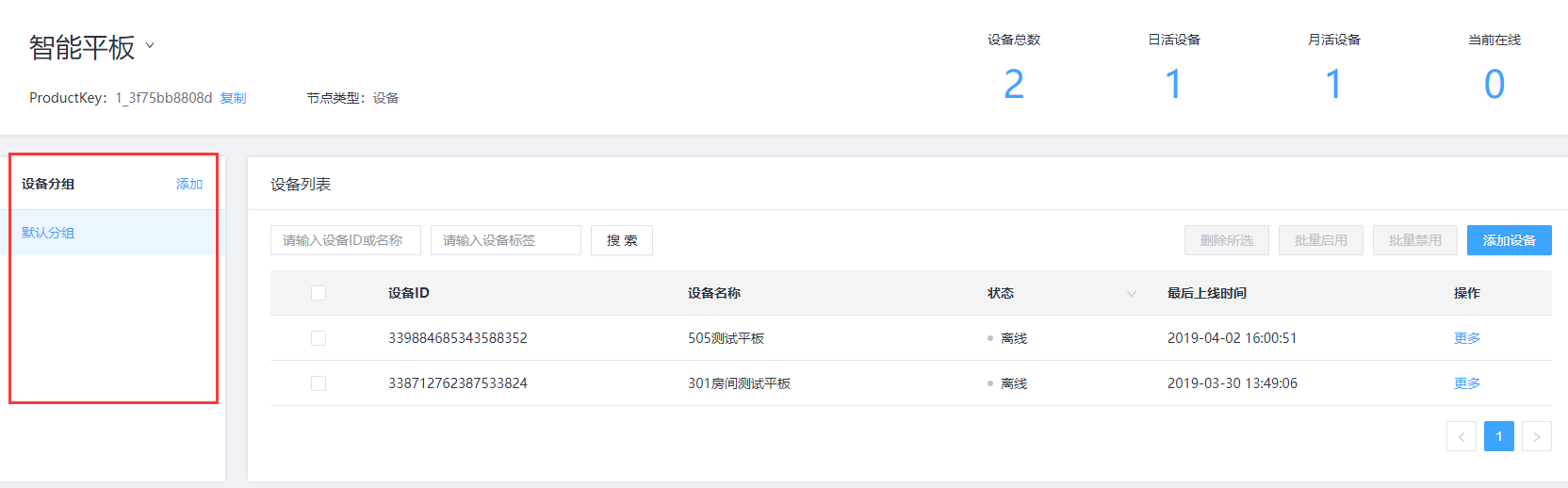
3.1 分组类型
分组类型:
- 同一个设备,只能加入同一个分组类型下的某个分组,不能加入同一个分组类型下的不同分组。如分组类型GroupTypeA下面有A1、A2两个分组,设备DeviceA只能加入A1或A2分组。
- 同一个设备,可以加入不同分组类型下的多个分组。如分组类型GroupTypeA下面有A1、A2两个分组,分组类型GroupTypeB下面有B1、B2两个分组,设备DeviceA可以加入A1(或A2)和B1(或B2)两个分组。
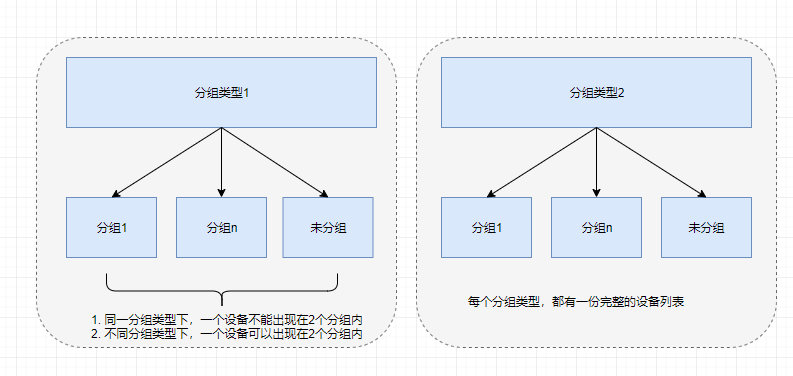
3.1.1 新建分组类型
a. 添加 -> 新建分组类型
b. 输入分组类型
c. 默认会自动创建默认分组【未分组】
3.1.2 编辑/删除分组类型
3.1.3 添加/编辑/删除分组
- 添加分组
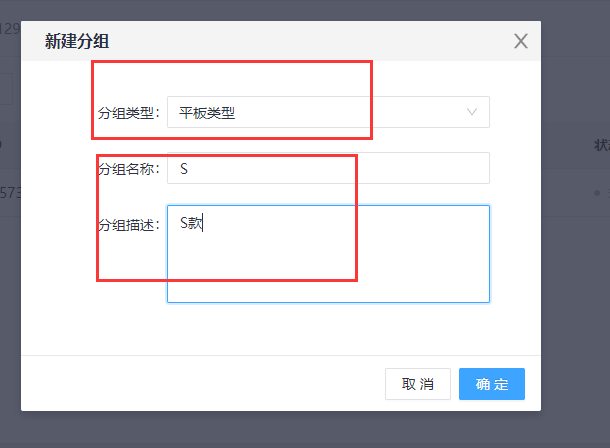
- 编辑分组
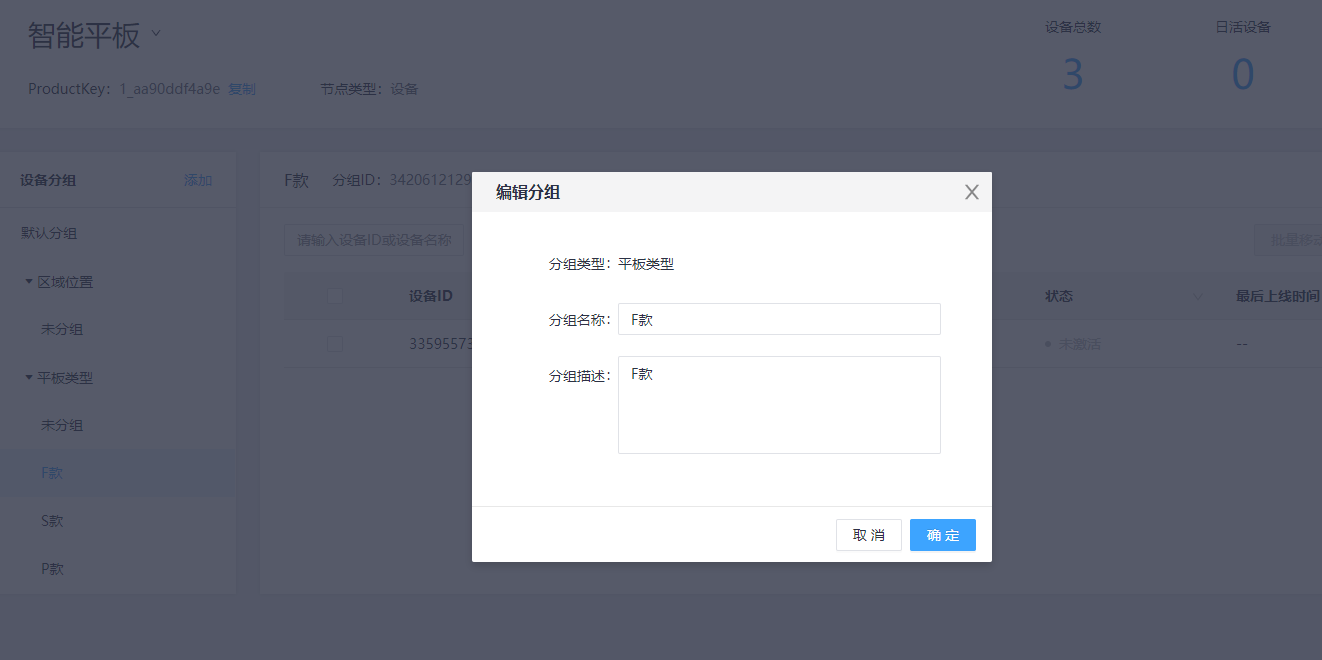
- 删除分组,被删除的分组内的设备自动分配到未分组。
4 网关与子设备
物联网平台支持设备直连,也支持设备挂载在网关上,作为网关的子设备,由网关直连。
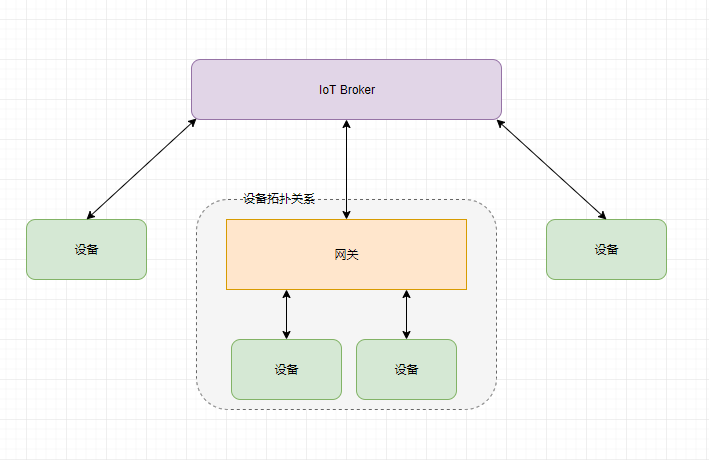
4.1 节点类型
创建产品与设备时,需要选择节点类型。平台目前支持两种节点类型:设备和网关。
设备:指不能挂载子设备的设备。设备可以直连物联网平台,也可以作为网关的子设备,由网关代理连接物联网平台。
网关:指可以挂载子设备的直连设备。网关可以管理子设备、可以维持与子设备的拓扑关系,并将该拓扑关系同步到云端。
4.2 设备拓扑关系
网关具有以下功能管理子设备,协议规范见:上下行参数说明。
- 拓扑关系-获取:获取下挂子设备列表。可反复调用。
- 拓扑关系-添加:添加一个新的子设备到网关。可反复调用。
- 拓扑关系-删除:删除网关下挂的一个子设备。可反复调用。
- 子设备-上线:网关将子设备状态置为上线。
- 子设备-下线:网关将子设备状态置为离线,当网关离线时,子设备自动离线。
4.3 接入流程
网关连接上云后,由网关将拓扑关系同步至云端,代替子设备完成设备认证、消息上传、指令接收等与平台的通信。而子设备将由网关统一管理。
网关可参考普通设备接入流程,接入物联网平台。参考:设备开发指南
子设备接入物联网平台:通过静态/动态注册方式获取子设备三元组信息,然后通过设备端SDK调用拓扑关系-添加、子设备-上线完成子设备接入。SDK只需要在程序启动后完成一次该操作即可,后续重连会自动订阅子设备相关Topic及子设备上线。